点击查看:u盘装系统_u盘启动盘制作工具_一键u盘安装系统_pe工具箱
点击查看:BIOS设置图解教程
点击查看:电脑开机显示“DISK Boot Failure,Insert System Disk And Press Enter”
点击查看:ntldr is missing怎么解决
点击查看:通用pe工具箱u盘启动盘制作工作具教你如何解决 BOOTMGR is missing 问题
点击查看:通用PE工具箱装系统(V6.0)——安装Ghost版XP、WIN7系统
因为很低调,所以致铭主板一直很少有人知道。但是致铭主板还是可圈可点的,其实惠的价格和不错的质量,也得到了部分DIY爱好的偏爱。今天通用pe工具箱u盘启动盘制作工具小编给大家带来致铭主板组装的台式机如何在bios设置u盘启动图解教程。

使用致铭主板板组装的台式机快捷启动设置按键是F12
将已经使用通用pe工具箱u盘启动盘制作工具制作好的u盘插入到电脑的usb接口,然后开机/重启。
当看到开机画面的时候,连续按键盘上的“F12”
这时候就会进入到致铭主板的快捷启动设置窗口了,bios系统默认选择是硬盘启动。我们使用键盘的“↑↓”将光标移动到u盘选项,接着回车确认。
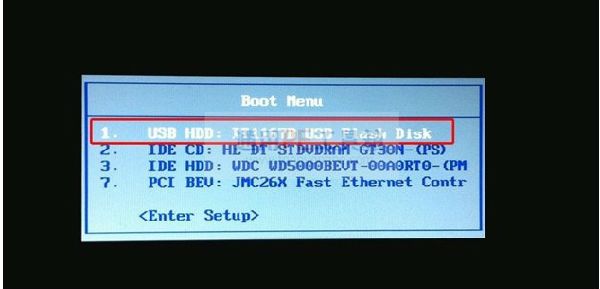
完成上面的操作后,过不了多久就能进入到通用pe工具箱的pe系统选择界面了。如果大家在装系统方面有任何问题的话,都可以点击通用pe工具箱u盘启动盘制作工具官网主页下方的客服qq进行咨询。
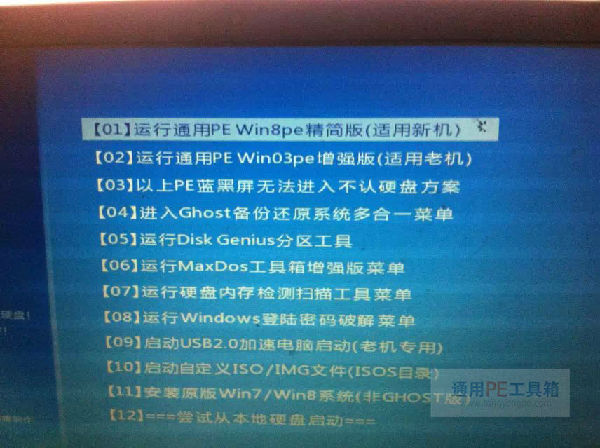
相关文章